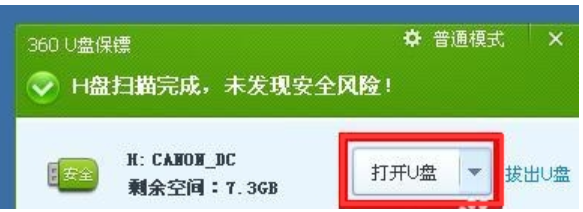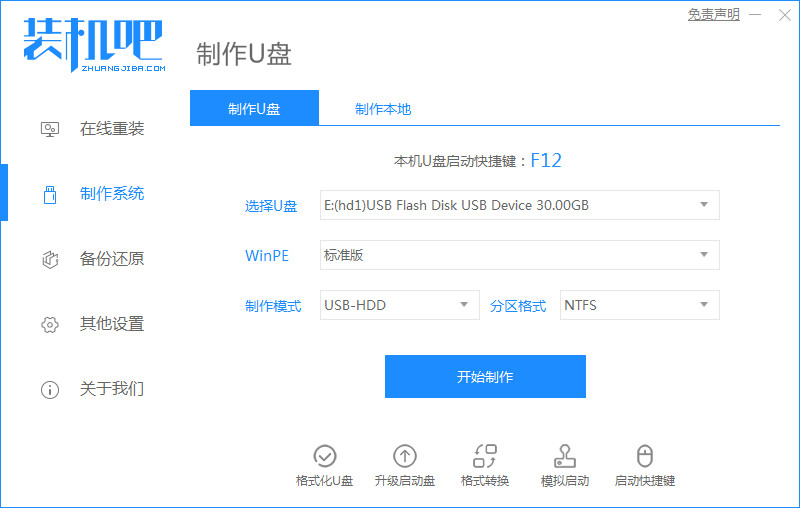u盘杀毒的方法
- 时间:2024年07月27日 10:54:37 来源:魔法猪系统重装大师官网 人气:2975
在日常生活工作中,我们时常会将关键数据储存在U盘中。一旦U盘遭受病毒入侵,其中部分数据可能会丢失。掌握给U盘杀毒的方法已成为必备技能。接下来,我将向大家分享如何给U盘进行杀毒。
一、工具与原料
操作系统:Windows 7 家庭版
笔记本型号:华硕UX30K35A
杀毒软件:360安全卫士 9.3
二、U盘杀毒方法
1、将U盘插入电脑的USB接口,确保电脑已安装360杀毒软件。系统会自动弹出U盘保镖。
2、点击U盘保镖下方的下拉箭头,选择“扫描U盘”选项。360杀毒将自动启动并开始全面扫描U盘。
3、等待扫描结束。若发现病毒,系统会提供清除病毒选项。若无病毒,则会提示U盘安全并出现返回选项。
4、若插入U盘后未自动弹出U盘保镖,可手动打开360杀毒,点击“功能大全”按钮。
5、点击“自定义扫描”按钮,进入自定义扫描界面。
6、在自定义扫描界面,选择插入的U盘盘符,点击“确定”。
7、返回之前的扫描杀毒界面,等待U盘扫描结束。如有病毒,清除后即可。
三、总结
1、插入U盘后,确保电脑安装了360杀毒,系统将自动弹出U盘保镖。
2、点击U盘保镖下拉箭头,选择“扫描U盘”,360杀毒将自动启动并全面扫描U盘。
3、等待扫描结束,清除病毒。若无病毒,则可安全使用U盘。
4、如插入U盘后未自动弹出U盘保镖,可手动打开360杀毒,点击“功能大全”按钮。
5、进入自定义扫描界面,选择插入的U盘盘符,点击“确定”。
6、返回之前的扫描杀毒界面,等待U盘扫描结束。如有病毒,清除后即可安全使用U盘。
通过以上步骤,我们可以有效地给U盘进行杀毒,确保数据安全。在日常使用中,还需注意U盘的清洁与维护,以防病毒入侵。
u盘杀毒,如何给u盘杀毒,u盘杀毒的方法